Embouteiller un serveur sur Discord est un processus assez simple. Ces robots virtuels sont capables d'effectuer certaines actions par eux-mêmes, en assumant des rôles qui seraient de la responsabilité des administrateurs de canaux. Par exemple, accueillir des membres, modérer du contenu ou simplement divertir les membres avec de la musique et des jeux.
Le processus d'ajout de bots sur Discord est fondamentalement le même sur PC que sur mobile. Vérifier!
1. Il existe plusieurs sites qui fournissent des bots pour Discord. Dans cette étape par étape, nous utiliserons le Liste des bots Discord. Ouvrez votre navigateur préféré et accédez au site Web du service ;
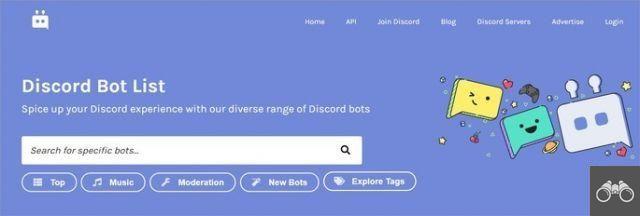
2. L'utilisateur peut explorer le site pour voir les plus votés, les nouvelles ou par catégories telles que la musique et la modération. Lorsque vous trouvez le bot souhaité, cliquez sur son nom ;
- Si vous préférez, vous pouvez également rechercher par nom de bot dans la zone de recherche, comme Loritta, GarticBOT, Groovy, etc.
3. Faites défiler l'écran et appuyez sur le bouton Invitez. Vous serez redirigé vers le site Discord ;
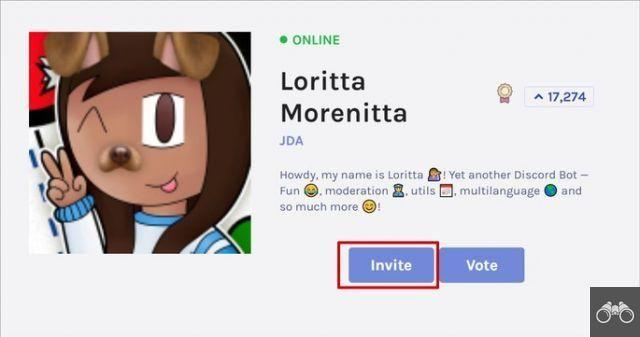
4. Si vous n'êtes pas connecté à votre compte Discord, veuillez vous connecter. Sélectionnez ensuite le serveur auquel vous souhaitez ajouter le bot et cliquez sur Continuer;
5. Sur l'écran suivant, autorisez ou supprimez l'accès du bot aux actions répertoriées. Si la case à côté est cochée, cela signifie que vous autorisez cette option. Confirmer sur le bouton autoriser;
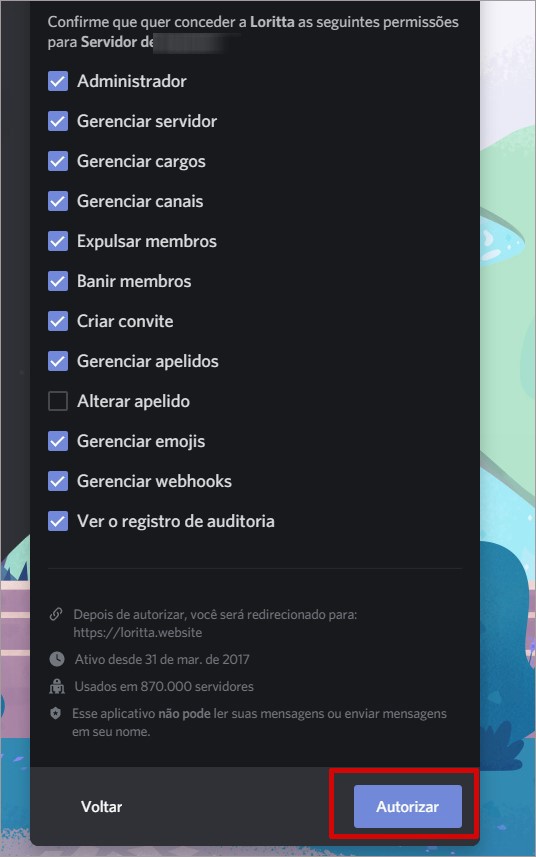
6. Cochez la case à côté de Je ne suis pas un élément de robot pour authentifier votre utilisation ;
7. Attendez quelques instants et le bot sera ajouté au serveur indiqué. Vous pourrez le retrouver parmi vos amis sur le serveur.
Il est possible que vous soyez redirigé vers la page officielle du bot pour consulter le didacticiel et rester au courant des commandes principales.
Et maintenant, comment utiliser le bot ?
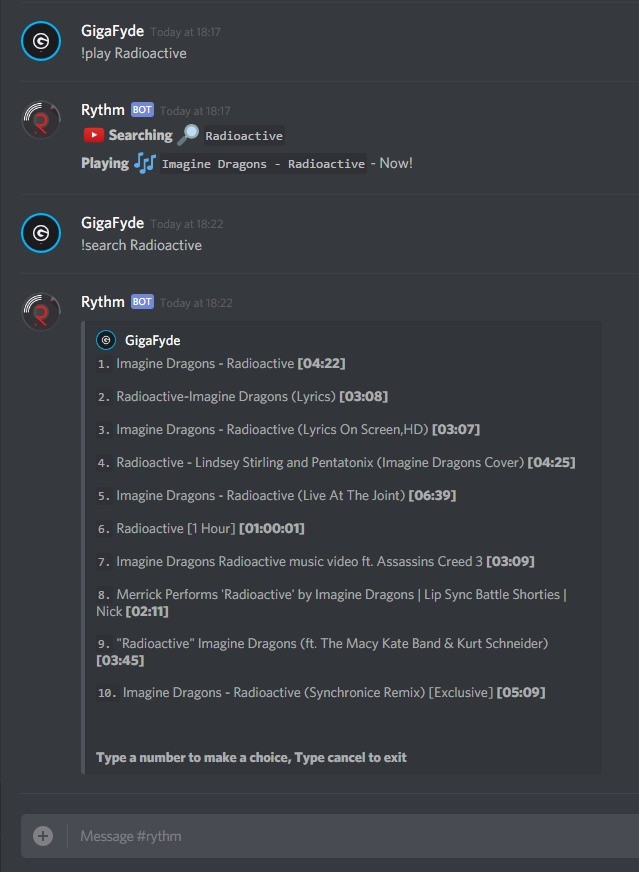
Les robots sont capables de comprendre et de répondre à des commandes spécifiques. De manière générale, ces commandes consistent en un symbole, tel que + ou !, suivi d'un mot ou d'une expression, généralement en anglais.
Pour savoir quelles instructions utiliser, vous devez vous rendre sur le site Web du bot ou de son développeur et rechercher la section des commandes. Loritta, par exemple, comprend +akinator comme un ordre pour lancer le jeu de devinettes.
Rythm commence à jouer la chanson demandée si l'utilisateur tape !play suivi du nom de la chanson. Par exemple, si vous tapez !play hier et appuyez sur Entrée, le bot jouera la chanson des Beatles. Pour arrêter, tapez simplement !stop.
Certains robots vous permettent de personnaliser les commandes. Le cas du gestionnaire MEE6, par exemple, dispose d'un centre de commande disponible sur son propre site Web.
Comment supprimer un bot du serveur dans Discord
Supprimer un bot sur Discord est encore plus simple que de l'ajouter. Avec le bouton droit de la souris, cliquez sur le nom du bot dans la barre latérale de votre serveur. Dans le menu qui s'ouvre, cliquez sur Éjecter [nome do bot] ou Banir [nom du bot].
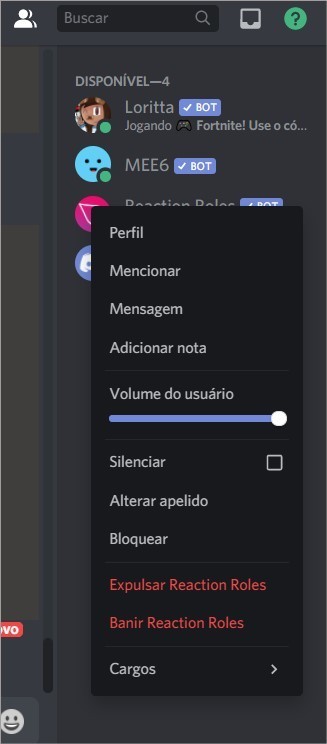
Lors de l'interdiction, en plus de supprimer le bot, vous pouvez également supprimer votre historique des messages envoyés par celui-ci au cours des 7 derniers jours ou 24 heures.
Plus de sites pour trouver des bots pour Discord
Dans le didacticiel ci-dessus, nous avons utilisé le site Web Discord Bot List pour rechercher et ajouter les bots à votre serveur Discord. Cependant, il existe d'autres options tout aussi bonnes qui rassemblent ces applications. Sans oublier les sites officiels des bots, qui fournissent également des liens de téléchargement, en plus des commandes.
- Bots sur Discord
- Bots Discord
recommande :
- Découvrez les meilleurs bots pour Discord
- Meilleurs bots musicaux pour Discord
- Meilleurs robots de jeu pour Discord


























